您好,登錄后才能下訂單哦!
您好,登錄后才能下訂單哦!
一、在pom.xml中配置jetty插件:
<build>
<plugins>
<plugin>
<groupId>org.eclipse.jetty</groupId>
<artifactId>jetty-maven-plugin</artifactId>
<version>9.1.0.v20131115</version>
</plugin>
</plugins>
</build>
二、在頂部導航欄,如圖點擊打開Edit Configurationns…:
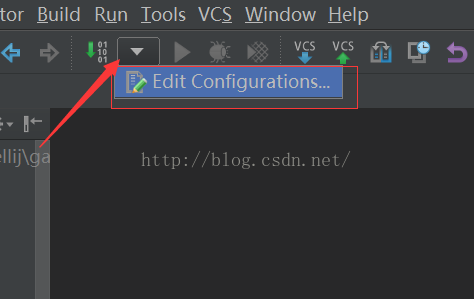
三、點擊左上角綠色加號,選擇Maven,然后進行相關配置。
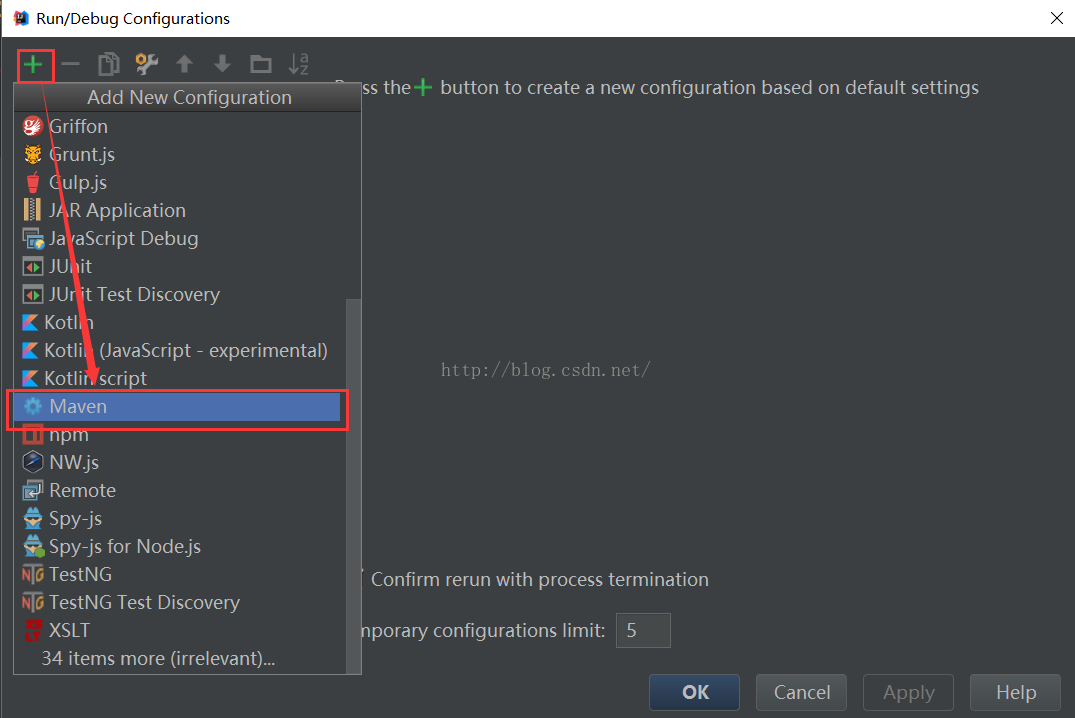
四、在Name中編輯一個自己的名字,在Parameters中,Working directory選中自己項目,在Command line中輸入org.mortbay.jetty:maven-jetty-plugin:6.1.22:runPS:如果是多模塊項目,需要勾選Resolve Workspace artifacts
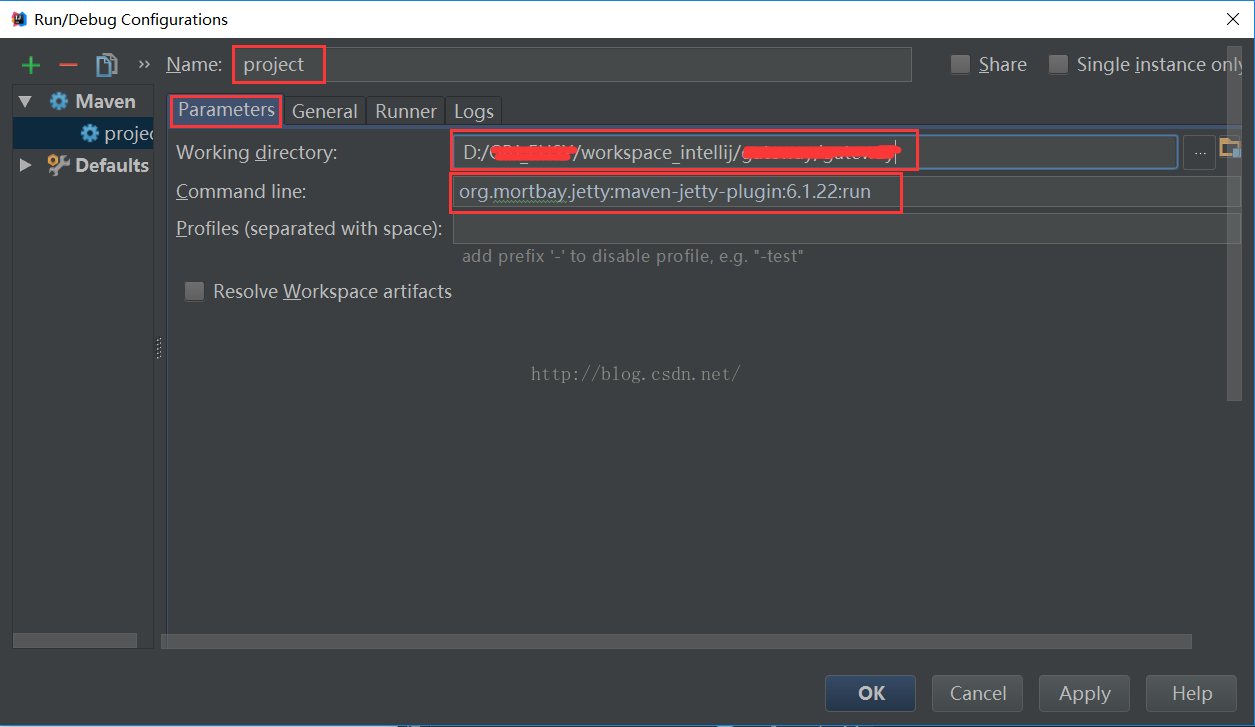
五、在Runner選項下,在VM Options中配置啟動端口號:-Djetty.port=8081
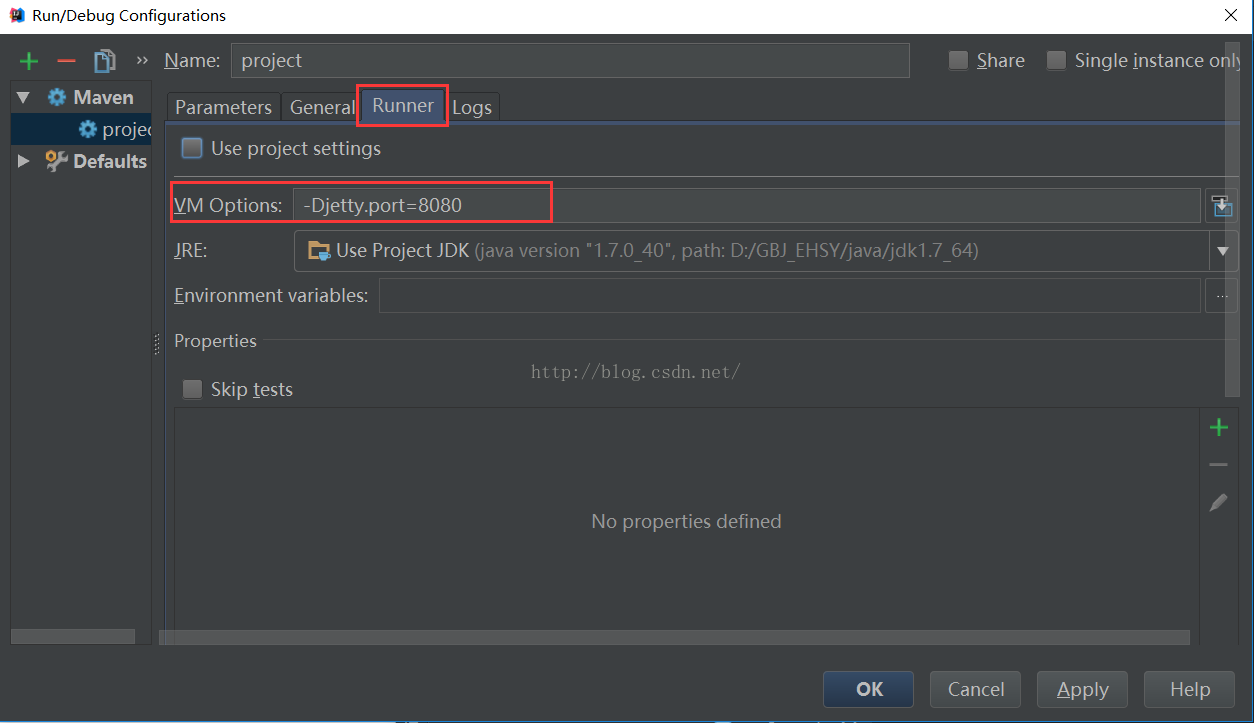
六、點擊Apply,OK。完成配置
下面是在一個idea中同時運行兩個jetty的配置方法:
在idea中運行一個web項目,我們不必要用tomcat服務器,我們可以直接在pom.xml中配置jetty插件,部署在jetty上即可。
在<project></project>里面配置
第一個:
<build> <plugins> <!-- jetty插件, 設定context path與spring profile --> <plugin> <groupId>org.mortbay.jetty</groupId> <artifactId>jetty-maven-plugin</artifactId> <version>8.1.5.v20120716</version> <configuration> <jvmArgs>-XX:PermSize=512m -XX:MaxPermSize=512m -XX:+CMSPermGenSweepingEnabled -XX:+CMSClassUnloadingEnabled</jvmArgs> <!-- <reload>automatic</reload> --> <!-- <scanIntervalSeconds>2</scanIntervalSeconds> --> <reload>manual</reload> <webAppConfig> <contextPath>/</contextPath> <!--注釋一 此處為項目的上下文路徑--> </webAppConfig> <stopKey>foo</stopKey> <stopPort>9998</stopPort> <connectors> <connector implementation="org.eclipse.jetty.server.nio.SelectChannelConnector"> <port>8088</port> <!--注釋二 此處配置了訪問的端口號--> <maxIdleTime>60000</maxIdleTime> </connector> </connectors> </configuration> </plugin> </plugins> </build>
第二個
<build> <plugins> <!-- jetty插件, 設定context path與spring profile --> <plugin> <groupId>org.mortbay.jetty</groupId> <artifactId>jetty-maven-plugin</artifactId> <version>8.1.5.v20120716</version> <configuration> <jvmArgs>-XX:PermSize=512m -XX:MaxPermSize=512m -XX:+CMSPermGenSweepingEnabled -XX:+CMSClassUnloadingEnabled</jvmArgs> <!-- <reload>automatic</reload> --> <!-- <scanIntervalSeconds>2</scanIntervalSeconds> --> <reload>manual</reload> <webAppConfig> <contextPath>/</contextPath> <!--注釋一 此處為項目的上下文路徑--> </webAppConfig> <stopKey>foo</stopKey> <stopPort>9999</stopPort> <connectors> <connector implementation="org.eclipse.jetty.server.nio.SelectChannelConnector"> <port>8080</port> <!--注釋二 此處配置了訪問的端口號--> <maxIdleTime>60000</maxIdleTime> </connector> </connectors> </configuration> </plugin> </plugins> </build>
唯一的不同點在port端口號的配置上。
然后在idea的右部有一個maven project,里面的plugins、jetty、run exploded,運行即可。
有的標簽我也不太懂,但是能運行就是不錯的,全懂不現實。
maven的dependency和plugin都是先從本地respository,如果沒有再去私服或遠程倉庫下載。
以上就是本文的全部內容,希望對大家的學習有所幫助,也希望大家多多支持億速云。
免責聲明:本站發布的內容(圖片、視頻和文字)以原創、轉載和分享為主,文章觀點不代表本網站立場,如果涉及侵權請聯系站長郵箱:is@yisu.com進行舉報,并提供相關證據,一經查實,將立刻刪除涉嫌侵權內容。